
ps cs6怎么导出图片?
1、首先,单击打开的photoshop cs6程序左上角的“文件”按钮,然后在打开的下拉菜单中选择“另存为”。
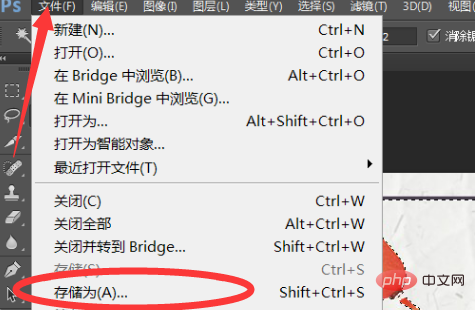
2、将弹出保存对话框。如果需要继续编辑文件,请选择PSD格式,然后单击保存。
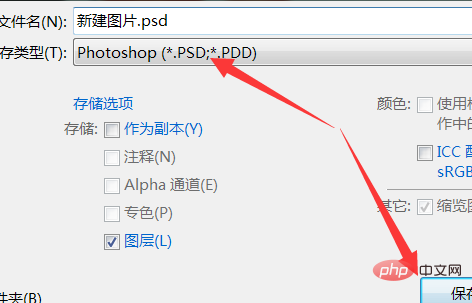
3、如果您需要将其保存为成品图片,可以选择“JPEG或BMP”等图片格式。
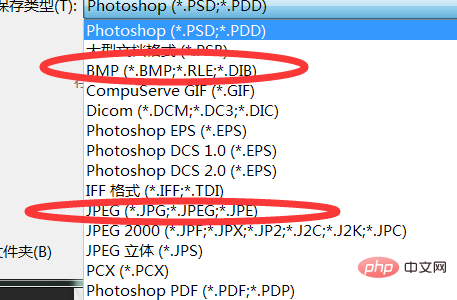
4、在保存时弹出的“格式选项”对话框中,您可以直接单击“确定”按钮。如果不需要显示,您可以选中“不再显示”。
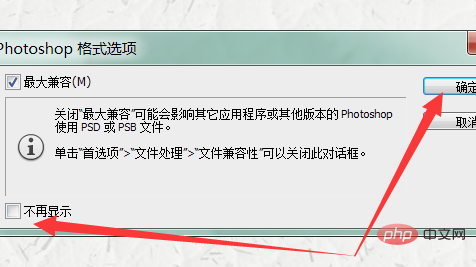
5、然后,图片可以保存到选定的保存路径。
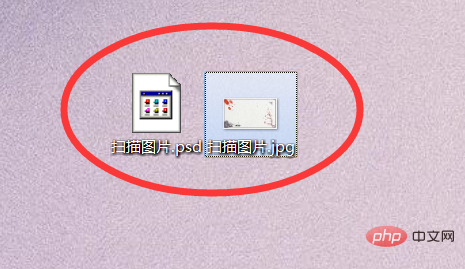
以上是ps cs6怎么导出图片的详细内容。更多信息请关注PHP中文网其他相关文章!

